AutoForm R6基本操作和设置知识讲解
- 格式:ppt
- 大小:8.98 MB
- 文档页数:89
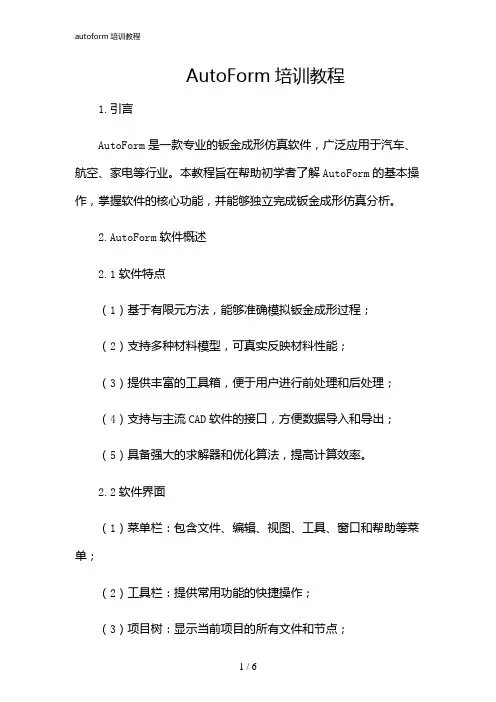
AutoForm培训教程1.引言AutoForm是一款专业的钣金成形仿真软件,广泛应用于汽车、航空、家电等行业。
本教程旨在帮助初学者了解AutoForm的基本操作,掌握软件的核心功能,并能够独立完成钣金成形仿真分析。
2.AutoForm软件概述2.1软件特点(1)基于有限元方法,能够准确模拟钣金成形过程;(2)支持多种材料模型,可真实反映材料性能;(3)提供丰富的工具箱,便于用户进行前处理和后处理;(4)支持与主流CAD软件的接口,方便数据导入和导出;(5)具备强大的求解器和优化算法,提高计算效率。
2.2软件界面(1)菜单栏:包含文件、编辑、视图、工具、窗口和帮助等菜单;(2)工具栏:提供常用功能的快捷操作;(3)项目树:显示当前项目的所有文件和节点;(4)信息栏:显示软件运行过程中的提示信息;(5)绘图区:显示钣金零件和仿真结果。
3.AutoForm基本操作3.1创建项目启动AutoForm,“新建项目”按钮,在弹出的对话框中设置项目名称和路径,“确定”完成项目创建。
3.2导入模型“导入模型”按钮,选择需要导入的CAD模型文件,设置导入参数,“确定”完成模型导入。
3.3设置材料在项目树中右键“材料”节点,选择“新建材料”,在弹出的对话框中选择合适的材料库和材料类型,设置材料参数,“确定”完成材料设置。
3.4设置工艺参数在项目树中右键“工艺参数”节点,选择“新建工艺参数”,在弹出的对话框中设置工艺参数,如压边力、拉深速度等,“确定”完成工艺参数设置。
3.5设置求解器在项目树中右键“求解器”节点,选择“新建求解器”,在弹出的对话框中选择合适的求解器类型,设置求解器参数,“确定”完成求解器设置。
3.6运行仿真“运行仿真”按钮,软件开始进行钣金成形仿真分析。
在仿真过程中,可以随时“暂停”按钮暂停仿真,“继续”按钮继续仿真。
4.AutoForm高级功能4.1参数化建模AutoForm支持参数化建模,用户可以通过修改模型参数实现模型的快速更新。

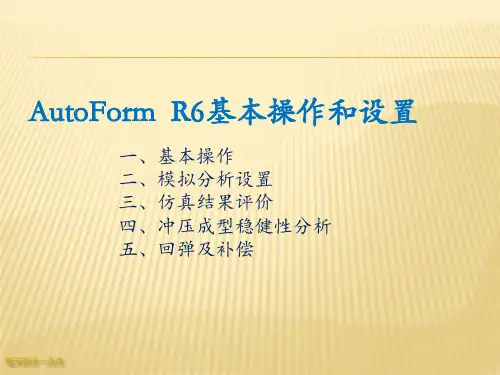

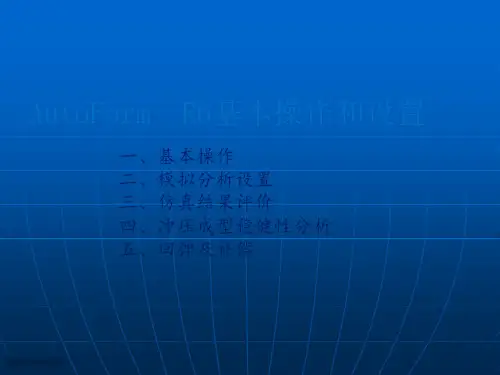
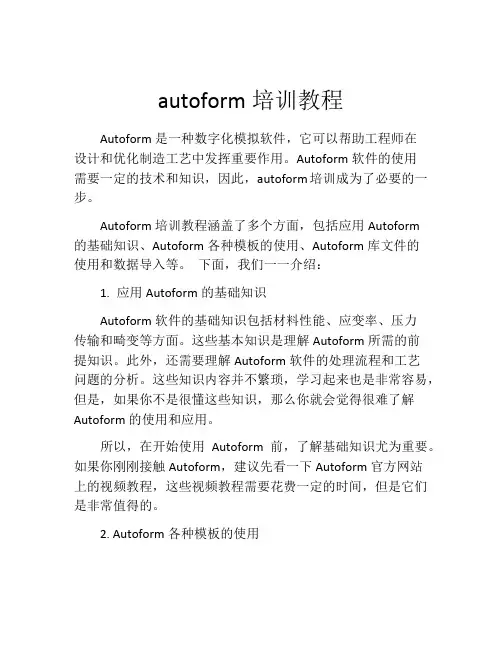
autoform培训教程Autoform是一种数字化模拟软件,它可以帮助工程师在设计和优化制造工艺中发挥重要作用。
Autoform软件的使用需要一定的技术和知识,因此,autoform培训成为了必要的一步。
Autoform培训教程涵盖了多个方面,包括应用Autoform的基础知识、Autoform各种模板的使用、Autoform库文件的使用和数据导入等。
下面,我们一一介绍:1. 应用Autoform的基础知识Autoform软件的基础知识包括材料性能、应变率、压力传输和畸变等方面。
这些基本知识是理解Autoform所需的前提知识。
此外,还需要理解Autoform软件的处理流程和工艺问题的分析。
这些知识内容并不繁琐,学习起来也是非常容易,但是,如果你不是很懂这些知识,那么你就会觉得很难了解Autoform的使用和应用。
所以,在开始使用Autoform前,了解基础知识尤为重要。
如果你刚刚接触Autoform,建议先看一下Autoform官方网站上的视频教程,这些视频教程需要花费一定的时间,但是它们是非常值得的。
2. Autoform各种模板的使用Autoform软件通常使用模板,这些模板包括多种工艺,例如冲压、成形和模具设计等。
不同的模板可满足不同的需求。
在学习Autoform模板方面,建议先掌握其中一种类型模板,比如冲压。
这样,可以更好地理解Autoform的使用和功能,从而加深对Autoform的理解。
3. Autoform库文件的使用Autoform库文件可以帮助你在设计工艺时快速获取和处理数据信息。
Autoform的数据库非常丰富,包括不同材料的厚度、强度和形变等信息。
Autoform库文件可以帮助你在设计工艺时提高效率。
在Autoform培训过程中,需要了解如何使用Autoform库文件。
4. 数据导入在使用Autoform软件时,你需要导入相关数据,如CAD 模型或实现材料的本构。
Autoform可以处理许多不同类型的数据,包括CATIA、NX、Pro/Engineer、SolidWorks等。

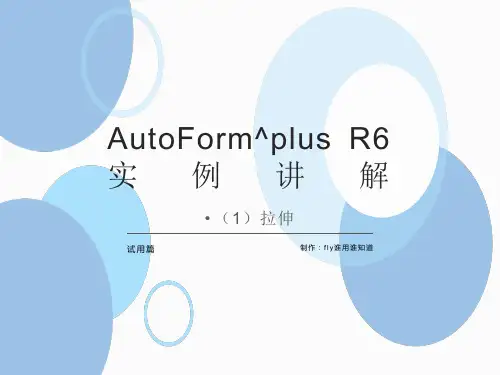
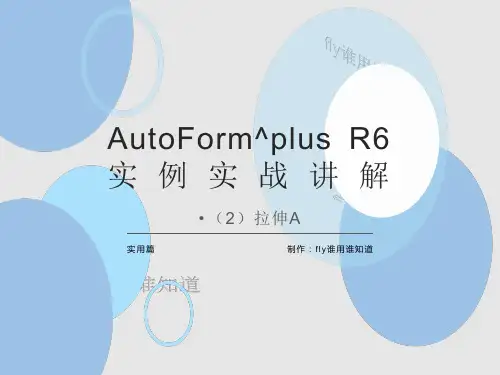

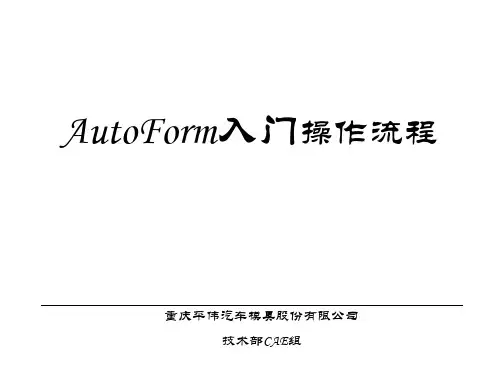
这里取其中的几步观察:可以从这简要的几步看出划移线的移动趋势和最终位置,从而来判断是否达到要求
查看断面:这个通常在看回弹的时候会用到,分别对回弹前后曲面做剖面,可以直观的看到回弹的大小,量去近似的距离和角度。
屏幕操作:鼠标点在左边的区域移动画面就以X轴为中心旋转,点在下方就是以Z轴为中心旋转,期于别的区域都是三维空间内任意旋转;放大可按住ctrl 键点左键,移动可按住shift点左键移动,局部放大可点中键框选,返回点中键。
相关内容暂时就介绍这么多,如有疑问直接查看帮助,请多提意见以便修改和补充。
AUTOFORM软件使用手册一、 数据文件的准备建议用IGES格式文件进行数据传输。
CAE作为工艺分析的辅助,一般在做好工艺补充后进行。
为便于AUTOFORM软件进行CAE仿真分析,需要在UG中做以下工作:1、按零件尺寸要求进行倒角;2、CAE计算中采用的是等效拉延筋模型,所以要去掉实际拉延筋,并将去掉拉延筋后出现的孔洞补上;3、以IGES格式输出产品曲面数模;4、以IGES格式输出拉延筋中心线、修边线。
二、 数据文件的读入运行AUTOFORM,新建一filename文件,缺省length和force的单位分别为mm和N。
改文件被缺省放在C盘根目录下(文件名和路径可在运行仿真时更改)。
图1,Import曲面数模文件,选择IGES格式,点击OK。
图1 图2三、几何构型(Geometry Generator)曲面数据读入后,自动被划分网格,见图2,按F键、Auto、Shade,进入光照模式。
读入的曲面自动全部被认为是Part。
如果读入的曲面是带补充面的,则将压料面部分选出放入Binder,方法是:shift+鼠标右键选面,选完后点Binder 键。
如果读入的曲面已经完成工艺补充,则不必再进行几何构型的其他操作了。
四、 仿真参数输入(Input Generator)在主菜单的Model中选择Input Generator,出现图3窗口,要求选择仿真类型。
Incremental—用增量法计算(精度高、时间较长),One step—一步法计算(精度低、计算速度很快);模具的工作位置Tool Set up选第一种;板料厚度按实际给;Geometray refer to—一般选die side。
点击OK。
出现图4界面,Title不用管。
图 3 图 41、构造模具(Tools)die和punch采用缺省参数。
Binder的Columns选择Tool center。
2、输入坯料(Blank)图 5 图6如图5,坯料须输入轮廓线,可选Input,然后用鼠标右键画出。
autoform操作教程ppt学习教案目录•引言•autoform软件基础•建模与网格划分•材料参数设置与模拟分析•模具设计与优化•成型工艺参数设置与优化•案例分析与实战演练PART01引言提高用户对autoform操作的熟练度和效率帮助用户更好地理解和应用autoform的功能和特性为用户提供一份全面、系统的autoform操作指南目的和背景autoform 的高级特性和应用案例autoform 的安装和配置方法autoform 的基本概念和原理autoform 的常用命令和操作技巧autoform 的常见问题及解决方法教程内容概述0103020405PART02autoform软件基础安装步骤下载autoform安装包;双击安装包,按照提示进行安装;选择安装路径和相关组件;完成安装。
启动方法双击桌面快捷方式;在开始菜单中找到autoform并单击启动。
界面介绍与功能模块菜单栏包含文件、编辑、视图等常用操作;工具栏提供常用功能的快捷按钮;工作区显示当前操作的文件和图形;状态栏显示当前操作状态和提示信息。
文件管理模块负责文件的打开、保存、关闭等操作;图形编辑模块提供图形的绘制、修改、删除等功能;数据分析模块支持数据的导入、导出、处理和分析等操作;打印输出模块支持打印预览、打印设置和打印输出等功能。
选择对象单击对象即可选择;移动对象拖动对象到新位置;缩放对象使用鼠标滚轮或工具栏中的缩放工具进行缩放;旋转对象使用工具栏中的旋转工具进行旋转。
Ctrl+N:新建文件;Ctrl+O:打开文件;Ctrl+S:保存文件;Ctrl+C:复制对象;Ctrl+V:粘贴对象;Ctrl+X:剪切对象;Ctrl+Z:撤销操作;Ctrl+Y:恢复操作。
PART03建模与网格划分熟悉AutoForm 软件界面及工具栏,学习基本建模操作如创建线条、曲面、实体等。
掌握基本建模操作理解建模原理学习高级建模技巧深入了解建模过程中的基本原理,如几何变换、布尔运算等,以便更好地应用于实际建模过程。